一、linux介绍
Linux的发展
各种Linux发行版本
Linux体系结构
命令终端
Unix的起源:
1969年,由KenThompson在AT&T贝尔实验室实现的。使用的是用汇编语言。
1970年,KenThompson和DennisRitchie使用 C语言对整个系统进行了再加工和编写,使得Unix能够很容易的移植到其他硬件的计算机上。
Unix家庭树:

什么是Linux?:
GNU&GPL
GNU = GNU is Not Unix
由Richard Stallman在1984创建
最初的软件:gcc、make、glibc…
GPL = General Public License
http://www.gnu.org/copyleft/copyleft.html
http://www.gnu.org/licenses/gplfaq.html
Linux是一种操作系统。
1991年,芬兰赫尔辛基大学的学生Linus Torvals为了能在家里的PC机上使用与学校一样的操作系统,开始编写了类UNIX。
1991.8.25,Linus就在comp.os.minix新闻组中首次发布了一个Linux内核的公共版本。
Linux发行版本:

脱颖而出的Ubuntu:

Ubuntu发行版本代号:

Linux体系结构:
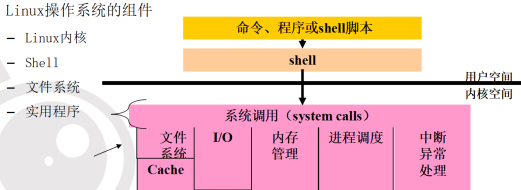


选择命令终端窗口:
目前,在桌面环境下的命令终端仿真器程序有很多,它们各有特色,都拥有各自的用户群。目前流行的终端窗口有:
Xterm、
Gnome-terminal、
Konsole、
Rxvt等
Ubuntu Linux默认安装的命令终端有Gnome-terminal、Xterm,其他的命令终端都需要另行安装。
Gnome-terminal是GNOME默认的命令终端。比Xterm具有更多、更强的功能,提供了剪切、粘贴、多标签显示,以及设置终端配置文件等功能,中文支持和用户界面也很友好。用户可以使用窗口菜单,或快捷键完成操作。

总结与思考
思考:
什么是GPL?
Linux和Unix有什么关系?
二、补充-linux起源
一、Uninx的起源
1969年,由KenThompson在AT&T贝尔实验室实现的。使用的是用汇编语言。
1970年,KenThompson和DennisRitchie使用 C语言对整个系统进行了再加工和编写,使得Unix能够很容易的移植到其他硬件的计算机上。
二、Unix的推广-从学校到企业
起初AT&T没有把Unix作为正式商品,以分发许可证的方法,对Unix仅仅收取很少的费用,就把Unix的源代码被散发到各个大学。由于Unix收费少,因此,很多厂商就选择了Unix作为他们生产的计算机使用的操作系统。
三、Unix的两大分支:AT&T UNIX System V 和BSD Unix。
到了70年代中后期,在Unix发展到了版本6之后,AT&T认识到了Unix的价值,成立了Unix系统实验室(UnixSystemLab,USL)来继续发展Unix。
几乎在同时,加州大学伯克利分校计算机系统研究小组(CSRG)对Unix进行研究,做了大量改进工作,组成一个完整的Unix系统 ──BSDUnix(BerkeleySoftwareDistribution),向外发行。
BSDUnix有很大的影响力,例如美国国防部的项目─ARPANET(阿帕网),ARPANET今天发展成为了Internet,而 BSDUnix中最先实现了TCP/IP协议,使Internet和Unix紧密结合在一起。
AT&T吸收了BSDUnix中已有的各种先进特性,并结合其本身的特点,推出了 UnixSystemV版本之后,形成了两大分支。
在1992年,Unix系统实验室指控BSDI── 一家发行商业 BSDUnix的公司,违反了AT&T的许可权,发布自己的Unix版本。
后来,Unix系统实验室被AT&T卖给了Novell公司,Novell不打算陷入这样的法律纷争中,因此就采用了比较友好的做法。伯克利的CSRG被允许自由发布BSD,但是其中来自于AT&T的代码必须完全删除。
Unix主要有Sun 的Solaris、IBM 的AIX, HP的HP-UX,以及x86平台的的SCO Unix/Unixware。
四、自由软件基金会(Free Software Foundation,FSF)
是一个倡导自由软件的国际性非盈利组织。由Richard Stallman在1984年建立。
五、GNU计划
(GNU’s Not Unix)是由Richard Stallman在1983年9月27日公开发起的。它的目标是发展一个类似UNIX,完全自由的操作系统。
六、GPL
(General Public License,通用公共许可协议)是一种版权形式,是Richard Stallman在开放源代码软件发行的实践中,逐渐总结出的一套保护自由软件的条款,称之为GPL。当人们提起商业软件版权时,总会用到 Copyright,而在GPL中,人们则使用“CopyLeft”。
中心意思:自由软件由开发者提供源代码,任何用户都有权使用、拷贝、扩散、修改该软件,同时用户也有义务将自己修改过的程序代码公开。允许用户在分发过程中收取一定的费用。但是,用户在再分发时,要保证新用户能取得源代码的权力。保证新用户与自己相同,在得到软件时,同时得到同自己一样的权力。在GPL 下,不存在“盗版”。但有一点,用户不能将软件据为己有(申请软件产品“专利”等),因为这将侵犯GPL版权。

自由软件之父-------Richard Stallman
七、GNU/linux
到90年代,已经发现或者完成了构建一个操作系统所需的,除了内核之外的所有主要成分。
1991年,由Linus Torvalds开发了一个自由的内核。1992年,把Linux和几乎完成的GNU 系统结合起来,就构成了一个完整的操作系统:一个基于Linux的GNU系统-GNU/linux. 值得注意的是Linux并没有包括Unix源码。它是按照公开的POSIX标准重新编写的。
Linux商业化的有RedHat Linux 、SuSe Linux、slakeware Linux、国内的红旗等,还有Turbo Linux.
八、Unix和Linux的区别和联系
联系:
1)Linux思想源于Unix.(Linus Torvalds以Unix为原型,开发的linux)
2)Linux产品成功的模仿了UNIX系统和功能
两大区别:
1)linux是开发源代码的自由软件.而unix是对源代码实行知识产权保护的传统商业软件。
2)UNIX系统大多是与硬件配套的,而Linux则可运行在多种硬件平台上.
(Unix针对大型应用。在性能上,linux没有那么全面,主要针对个人和小型应用。)
使用Unix的环境,比如银行、电信、民航部门,那一般都是固定机型的Unix。比如电信里SUN的居多,民航里HP的居多,银行里IBM的居多。
三、deb软件包管理一
流行的两种软件包管理机制
软件包的类型
软件包的命名
软件包管理工具分类
dpkg相关命令
流行的两种软件包管理机制:
Debian Linux首先提出“软件包”的管理机制——Deb软件包
将应用程序的二进制文件、配置文档、man/info帮助页面等文件合并打包在一个文件中,用户使用软件包管理器直接操作软件包,完成获取、安装、卸载、查询等操作。
Redhat Linux基于这个理念推出了自己的软件包管理机制——Rpm软件包
随着Linux操作系统规模的不断扩大,系统中软件包间复杂的依赖关系,导致Linux用户麻烦不断。
Debian Linux开发出了APT软件包管理器。
检查和修复软件包依赖关系
利用Internet网络帮助用户主动获取软件包
APT工具再次促进了Deb软件包更为广泛地使用,成为Debian Linux的一个无法替代的亮点。
软件包的类型:
Ubuntu有两种类型的软件包:二进制软件包(deb)和源码包(deb-src)
二进制软件包(Binary Packages):它包含可执行文件、库文件、配置文件、man/info页面、版权声明和其它文档。
源码包(Source Packages):包含软件源代码、版本修改说明、构建指令以及编译工具等。先由tar工具归档为.tar.gz文件,然后再打包成.dsc文件。
在用户不确定一个软件包类型时,可以使用file命令查看文件类型。

软件包的命名 :
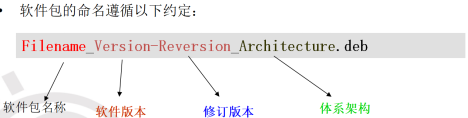
软件包管理工具分类:
根据用户交互方式的不同,可以将常见的软件包管理工具分为三类。
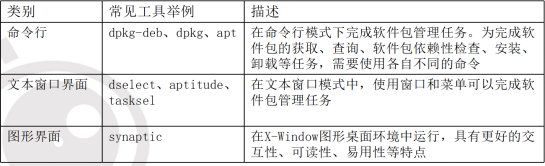
linux@ubuntu:~$ sudo aptitude(文本窗口界面)

synaptic(图形界面)

dpkg 相关命令
dpkg -i 安装一个在本地文件系统上存在的Debian软件包
dpkg -r 移除一个已经安装的软件包
dpkg -P 移除已安装软件包及配置文件
dpkg -L 列出安装的软件包清单
dpkg -s 显出软件包的安装状态
四、Ded软件包管理二
APT工作原理
软件管理相关命令
APT工作原理 :

在Ubuntu系统中,使用软件源配置文件/etc/apt/sources.list 列出最合适访问的镜像站点地址。
软件源配置文件只是告知Ubuntu系统可以访问的镜像站点地址。但那些镜像站点都拥有什么软件资源并不清楚。若是每安装一个软件包,就在服务器上寻找一边,效率是很低的。因而,就有必要为这些软件资源列个清单(建立索引文件),以便本地主机查询。这就是APT软件包管理器的工作原理。
软件源配置文件 :
/etc/apt/sources.list。本质就是一个普通的文本文件,可以在超级管理员授权下,使用任何文本编辑器进行编辑。在该文件中,添加的软件源镜像站点称为一个配置项,并遵循以下格式:

软件源:
根据软件包的开发组织对该软件的支持程度,以及遵从的开源程度,划分为如下四类:
核心(Main):官方维护的开源软件,是由Ubuntu官方完全支持的软件,包括大多数流行的、稳定的开源软件,是Ubuntu默认安装的基本软件包;
公共(Universe):社区维护的开源软件,是由Ubuntu社区的计算机爱好者维护的软件。这些软件包没有安全升级的保障。用户在使用时,需要考虑这些软件包存在的不稳定性;
受限(Restricted):官方维护的非开源软件,是专供特殊用途,而且没有自由软件版权,不能直接修改软件,但依然被Ubuntu团队支持的软件;
多元化(Multiverse):非Ubuntu官方维护的非开源软件,用户使用这些软件包时,需要特别注意版权问题。
刷新软件源:
修改了配置文件——/etc/apt/sources.list,目的只是告知软件源镜像站点的地址。但那些所指向的镜像站点所具有的软件资源并不清楚,需要将这些资源列个清单,以便本地主机知晓可以申请哪些资源。
使用“apt-get update”命令会扫描每一个软件源服务器,并为该服务器所具有软件包资源建立索引文件,存放在本地的/var/lib/apt/lists/目录中。
管理软件包:
在Ubuntu Linux中,通常使用apt-get命令管理软件包,只需告知软件包名字,就可以自动完成软件包的获取、安装、编译和卸载,以及检查软件包依赖关系。
apt-get命令提供了一个软件包管理的命令行平台。在这个平台上使用更丰富的子命令,完成具体的管理任务。



修复软件包依赖关系:
如果由于故障而中断软件安装过程,可能会造成关联的软件包只有部分安装。之后,用户就会发现该软件既不能重装又不能删除。
作为组合命令,下面前者用于检查软件包依赖关系,后者用于修复依赖关系。
“apt-get check”——“apt-get -f install”
在处理依赖关系上,apt-get会自动下载并安装具有依赖关系(depends)的软件包,但不会处理与安装软件包存在推荐(recommends)和建议(suggests)关系的软件包。
更新软件包:
在Ubuntu Linux中,只需使用命令“apt-get upgrade”就可以轻松地将系统中的所有软件包一次性升级到最新版本。
安装软件包 :
在准备好软件源并连通网络后,用户只需告知安装软件的名称,“apt-get install”命令就可以轻松完成整个安装过程,而无须考虑软件包的版本、优先级、依赖关系等。
使用“apt-get install”下载软件包大体分为四步:
STEP1,扫描本地存放的软件包更新列表(由apt-get update命令刷新更新列表),找到最新版本的软件包;
STEP2,进行软件包依赖关系检查,找到支持该软件正常运行的所有软件包;
STEP3,从软件源所指的镜像站点中,下载相关软件包;
STEP4 ,解压软件包,并自动完成应用程序的安装和配置。
重新安装软件包 :
当用户不小心损坏了已安装的软件包,而需要修复。或者,希望重新安装软件包中某些文件的最新版本,可以重新安装软件包。

卸载软件包 :
不完全卸载
“apt-get remove”会关注那些与被删除的软件包相关的其它软件包,删除一个软件包时,将会连带删除与该软件包有依赖关系的软件包。
完全卸载
“apt-get --purge remove”命令在卸载软件包文件的同时,还删除该软件包所使用的配置文件。
清理软件包缓冲区 缓冲目录: /var/cache/apt/archives :
如果用户认为软件包缓冲区中的文件没有任何价值了,有必要删除全部下载的软件包。可以使用“apt-get clean”清理整个软件包缓冲区,除了lock锁文件和partial目录。
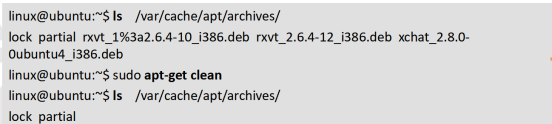
按照依赖关系清理缓冲区中多余的软件包
如果用户希望缓冲区中只保留最新版本的软件包,多余版本全部清除,可以使用“apt-get autoclean”命令。
按照依赖关系清理缓冲区中多余的软件包
如果用户希望缓冲区中只保留最新版本的软件包,多余版本全部清除,可以使用“apt-get autoclean”命令。
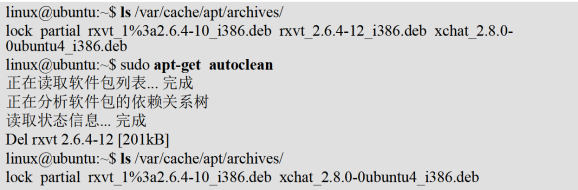
查询软件包信息 :
使用apt-cache命令完成查询软件源和软件包的相关信息。

查询软件包描述信息 :
使用“apt-cache show”命令获取指定软件包的详细信息,包括软件包安装状态、优先级、适用架构、版本、存在依赖关系的软件包,以及功能描述。该命令可以同时显现多个软件包的详细信息。
获取软件包安装状态 :
使用“apt-cache policy”可以获取软件包当前的安装状态
如果用户仅想了解某个软件包依赖于哪些软件包,可以使用“apt-cache depends”命令
如果用户仅想了解某个软件包被哪些软件包所依赖,可以使用“apt-cache rdepends”命令。
总结与思考:
下列文件什么作用?
/etc/apt/sources.list (软件源配置文件)
/var/lib/apt/lists/* (软件源索引文件)
/var/cache/apt/archives (软件包缓冲区)
四、shell命令
shell简介
shell命令格式
shell命令行操作
shell简介:
随着各式Linux系统的图形化程度的不断提高,用户在桌面环境下,通过点击、拖拽等操作就可以完成大部分的工作。
然而,许多Ubuntu Linux功能使用shell命令来实现,要比使用图形界面交互,完成的更快、更直接。
英文单词shell可直译为“贝壳”。“贝壳”是动物作为外在保护的一种工具。
可以这样认为,Linux中的shell就是Linux内核的一个外层保护工具,并负责完成用户与内核之间的交互

命令是用户向系统内核发出控制请求,与之交互的文本流。
shell是一个命令行解释器,将用户命令解析为操作系统所能理解的指令,实现用户与操作系统的交互。
当需要重复执行若干命令,可以将这些命令集合起来,加入一定的控制语句,编辑成为shell脚本文件,交给shell批量执行。
用户在命令行提示符下键入命令文本,开始与Shell进行交互
接着,shell将用户的命令或按键转化成内核所能够理解的指令
控制操作系统做出响应,直到控制相关硬件设备
然后,shell将输出结果通过shell提交给用户

选择shell :
最初的UNIX shell经过多年的发展,由不同的机构、针对不同的目的,开发出许多不同类型的shell程序。目前流行的shell主要有几种 :
Bourne Shell(简称sh):它是Unix的第一个shell程序,早已成为工业标准。目前几乎所有的Linux系统都支持它。不过Bourne Shell的作业控制功能薄弱,且不支持别名与历史记录等功能。
C Shell(简称csh)
Korn Shell(简称ksh)
Bourne Again Shell:能够提供环境变量以配置用户Shell环境,支持历史记录,内置算术功能,支持通配符表达式,将常用命令内置简化。
体验shell命令的乐趣 :
立即关机与重启
使用系统中的图形界面
使用shell命令
在命令行键入以下命令,系统立即关机 :
linux@ubuntu:~$ sudo shutdown -h now
在命令行键入以下命令,系统立即重新启动 :
linux@ubuntu :~$ sudo shutdown -r now
linux@ubuntu :~$ sudo reboot now
定时关机与重启
一位老师在对学生进行上机测试,时间限定在45分钟内,否则计算机将自动关机。这位老师可能使用了下面的命令:
linux@ubuntu:~$ sudo shutdown -h +45 “That is all, game over.”
系统正在安装软件,安装时间大概需要持续40分钟左右,软件安装之后需要重新启动电脑。用户可以不必一直等候在机器旁。使用下面的命令,计算机会在60分钟后自动重启。
linux@ubuntu:~$ sudo shutdown -r +60
shell命令格式 :
shell提示符标识了命令行的开始。用户在提示符后面输入一条命令并按Enter键,完成向系统提交指令。
通常shell命令提示符采用以下的格式:

username:用户名,显示当前登录用户的账户名;
hostname:主机名,显示登录的主机名,例如若远程登录后,则显示登录的主机名;
direction:目录名,显示当前所处的路径,当在根目录下显示为“/”,当在用户主目录下显示为“~”;
通常一条命令包含三个要素:命令名称、选项、参数。命令名称是必须的,选项和参数都可能是可选项。命令格式如下所示:

$:Shell提示符,如果当前用户为超级用户,提示符为“#”,其他用户的提示符均为“$”;
Command:命令名称,Shell命令或程序,严格区分大小写
Options:命令选项,用于改变命令执行动作的类型,由“-”引导,可以同时带有多个选项;
Argument:命令参数,指出命令作用的对象或目标,有的命令允许带多个参数。
一条命令的三要素之间用空格隔开;
若将多个命令在一行书写,用分号(;)将各命令隔开;
如果一条命令不能在一行写完,在行尾使用反斜杠(\)标明该条命令未结束。
不带选项和参数

ls命令未带任何参数,列出当前目录中的所有文件,只显示文件名称。
命令不带选项或参数,通常意为使用默认选项或参数。
命令行操作 :
bash除了在命令编辑功能上比sh有很大改进外,还增加了特有功能极大地方便了用户在Shell命令行上的操作。
补齐命令与文件名
查询命令历史
等等
补齐命令与文件名:
在使用Shell命令时,很多用户会经常遇到命令或文件名没有记全的情况。Bash Shell的命令和文件名补齐功能会帮助用户。在输入命令或文件名的前几个字符后,按TAB键或ESC键自动补齐剩余没有输入的字符串。
如果存在多个命令或文件有相同前缀,shell将列出所有相同前缀的命令或文件。shell给出的提示信息,帮助用户回忆和完成输入。之后等待用户输入足够的字符。
需要说明的是,连续按两下TAB键或ESC键,用于命令补齐;按下一次TAB键,用于文件名补齐。

查询命令历史:
用户在Shell下的操作是有很大连续性的,曾经输入的命令可能需要多次使用。当用户在操作中发现问题,需要查看曾经执行过的操作。Bash将用户曾经键入的命令序列保存在一个命令历史表中。按“上”键 和“下”键,便可查询命令历史。
Bash Shell还提供了history命令。该命令将命令历史表按列表形式,从记录号1开始,一次性全部显示出来。

显然history只能记录有限条的历史命令,默认保留500条命令。
Bash Shell将历史命令容量保存在环境变量HISTSIZE中。
使用“echo $HISTSIZE”查看当前历史命令容量;
通过直接赋值的方法,修改这个环境变量。
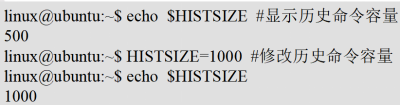
总结与思考:
什么是shell?
如何更改历史记录容量?可以修改家目录下的 .bashrc 文件中的HISTSIZE
历史记录如何删除?
补充–bash配置文件:
本文主要对linux系统bash配置文件进行比较分析。
1.首先是两个全局的配置文件。
**/etc/profile:**此文件为系统的每个用户设置环境信息,当用户第一次登录时,该文件被执行。并从/etc/profile.d目录的配置文件中搜集shell的设置.
/etc/bash.bashrc:为每一个运行bash shell的用户执行此文件.当bash shell被打开时,该文件被读取.
2.在用户的主目录中也有bash的配置文件,它们是局部的。
如果用户的主目录下找到.bash_profile 那么在执行完/etc/profile后,将执行这个文件,如果.bash_profile找不到,找另一个文件.bash_login 如果.bash_login也不存在,再找用户目录下的.profile并执行,只对这三个文件中的一个进行执行操作。下面以ubuntu为例,进行介绍。
~/.profile:每个用户都可使用该文件输入专用于自己使用的shell信息,当用户登录时,该
文件仅仅执行一次!默认情况下,他设置一些环境变量,执行用户的.bashrc文件.
~/.bashrc:该文件包含专用于你的bash shell的bash信息,当登录时以及每次打开新的shell时,该文件被读取.
~/.bash_logout:当每次退出系统(退出bash shell)时,执行该文件. 另外,/etc/profile中设定的变量(全局)的可以作用于任何用户,而~/.bashrc等中设定的变量(局部)只能继承/etc/profile中的变量,他们是"父子"关系.
3.需要注意的是:
设置环境变量的时候经常profile和bashrc往哪个写都可以,但它们确实不同。
profile 里面的内容,在系统登录后执行;
bashrc 则是在登录shell时才自动执行。
也即有些不使用shell的账号(如ftp_administrator,等)登陆时候,一些初始化程序或变量是一定要写在profile里面而不是另一个的。
五、shell中的特殊字符一
shell中的通配符
shell中的管道
通配符 :
当需要用命令处理一组文件,例如file1.txt、file2.txt、file3.txt……,用户不必一一输入文件名,可以使用shell通配符。shell命令的通配符含义如下表

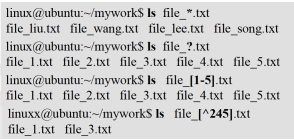
管道 :
管道可以把一系列命令连接起来,意味着第一个命令的输出将作为第二个命令的输入,通过管道传递给第二个命令,第二个命令的输出又将作为第三个命令的输入,以此类推。就像通过使用“|”符连成了一个管道。

以上操作中,借助管道“|”,将ls的输出直接作为wc命令的输入。使用管道可以巧妙的将一些命令联合使用,得到单个命令所无法实现的效果。例如使用以上的命令组合,得到的是/usr/bin目录下文件的个数。
总结与思考 :
本节主要介绍了shell中的几种特殊字符的用法以及管道的使用
思考
shell中有哪些特殊字符? * ? [ ]
shell中管道的作用? 第一个命令的输出作为第二个命令的输入
shell中grep命令和管道如何结合?
cat /etc/passwd | grep “linux” (grep 查找命令)
ps -ef 是查看当前运行的进程
六、shell中的特殊字符二
输入输出重定向
命令置换
输入/输出重定向
输入/输出重定向是改变shell命令或程序默认的标准输入/输出目标,重新定向到新的目标。
linux中默认的标准输入定义为键盘,标准输出定义为终端窗口。
用户可以为当前操作改变输入或输出,迫使某个特定命令的输入或输出来源为外部文件。

cat命令功能为在标准输出上显示文件。下面通过一个实例,可以更好地理解重定向的功能。
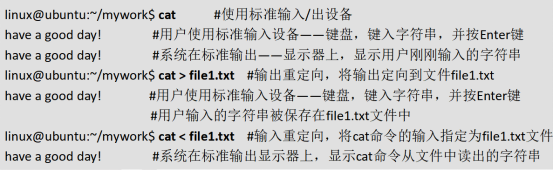
命令置换
命令替换是将一个命令的输出作为另一个命令的参数。命令格式如下所示。
其中,命令command2的输出将作为命令command1的参数。需要注意,命令置换的单引号为ESC键下方的“`”键

pwd命令用于显示当前目录的绝对路径。在上面的命令行中,使用命令置换符,将pwd的运行结果作为ls命令的参数。最终,命令执行结果是显示当前目录的文件内容。

总结与思考
本节首先介绍了shell中的输入输出重定向的用法,然后介绍了命令置换的使用
思考:
什么叫输入输出重定向?
有哪些输入输出重定向符?
























 215
215











 被折叠的 条评论
为什么被折叠?
被折叠的 条评论
为什么被折叠?








